Windows에서 기본 앱 연결 프로그램을 변경하는 방법은 여러 가지가 있다. 기본적으로 제공하는 기능을 추가하거나, 설치 시 자동으로 설치된 앱을 관리할 수 있다. 오늘의 피드에서는 기본 앱 설정 방법 3가지에 대해 알아보겠다.
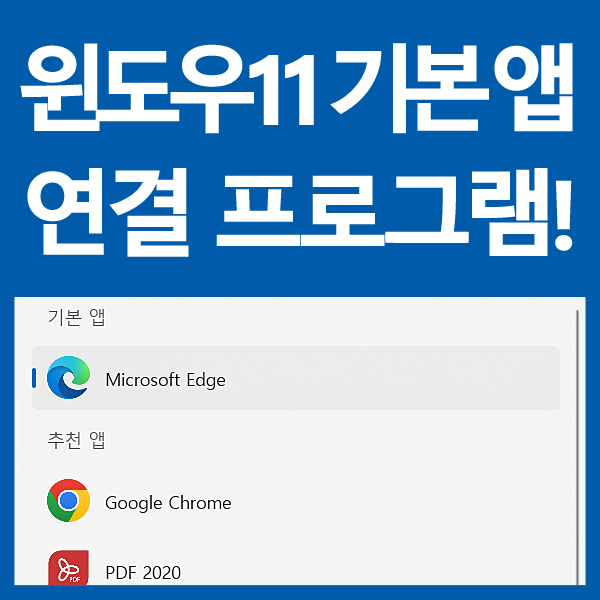
기본 앱 설정
윈도우 기본 앱 연결 프로그램은 사용자가 파일 등을 여는 데 사용할 기본 앱을 설정하는 데 도움을 준다. 예를 들어, 웹 브라우저, 음악 플레이어, 비디어 플레이어, 문서 등을 설정할 수 있다.
참고로, 윈도우 기본 앱 연결이 바뀌는 경우에는 몇 가지 이유가 있을 수 있다. 가장 일반적인 원인은 다음과 같다.
- 새로운 앱 설치 : 새로운 프로그램을 설치하면 해당 프로그램이 기본적으로 일부 파일 유형을 열도록 설정될 수 있다. 예를 들어, 새로운 이미지 뷰어를 설치하면 이미지 파일을 열기 위해 해당 이미지 뷰어가 기본적으로 설정될 수 있다.
- 업데이트 : 기존 프로그램의 업데이트가 설치되면 그 프로그램이 기본 앱 설정을 변경할 수 있다.
- 시스템 설정 변경 : 운영 체제 업데이트나 관리자의 시스템 설정 변경에 의해 기본 앱 연결이 변경될 수 있다.
다음과 같이 예시 PDF 파일을 더블 클릭하여 파일을 실행한다.
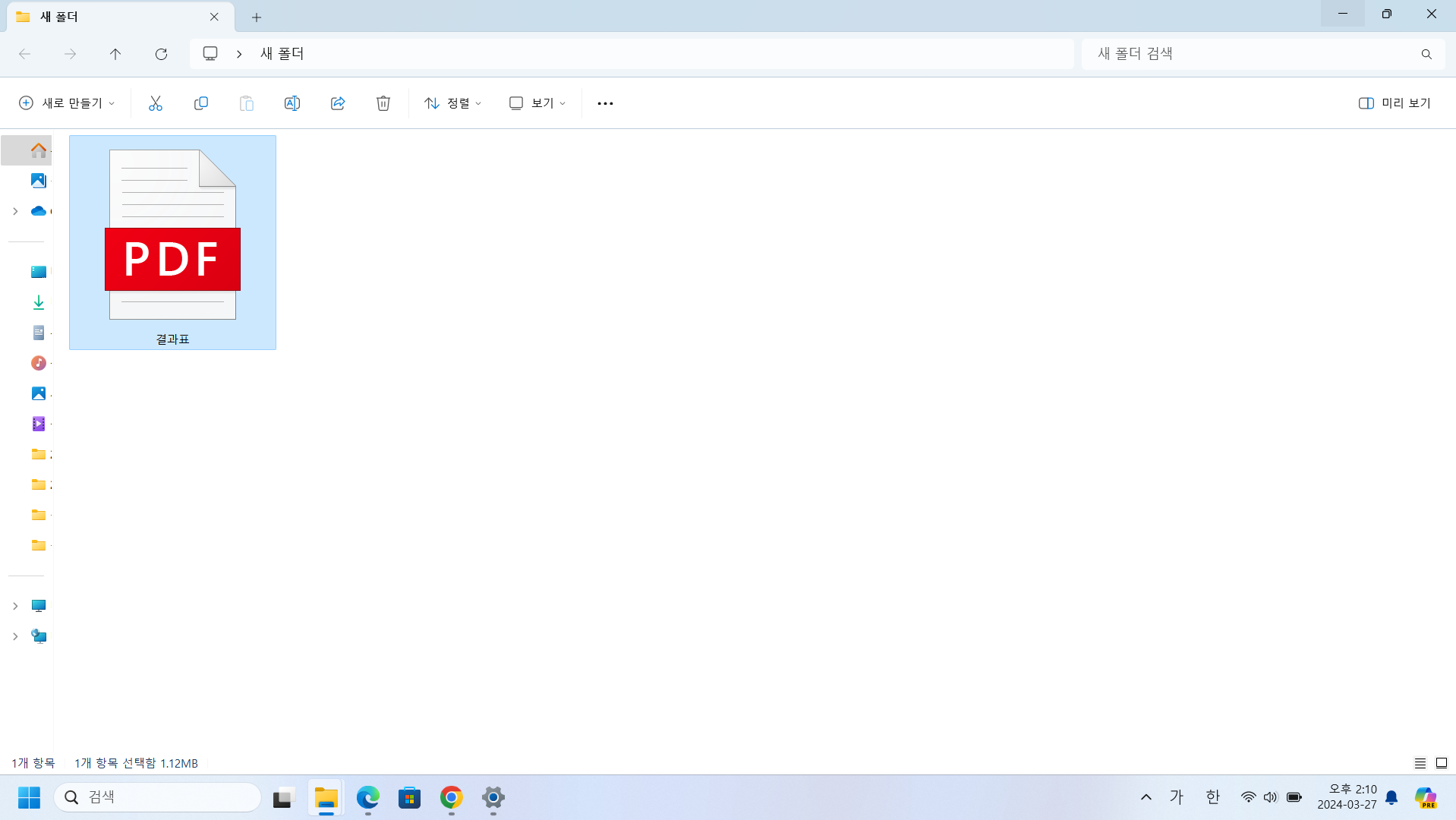
다음과 같이 웹 브라우저에서 PDF 파일이 실행되었는데, 이런 경우, PDF 파일의 연결 프로그램으로 웹 브라이저로 설정되어 있기 때문이다.
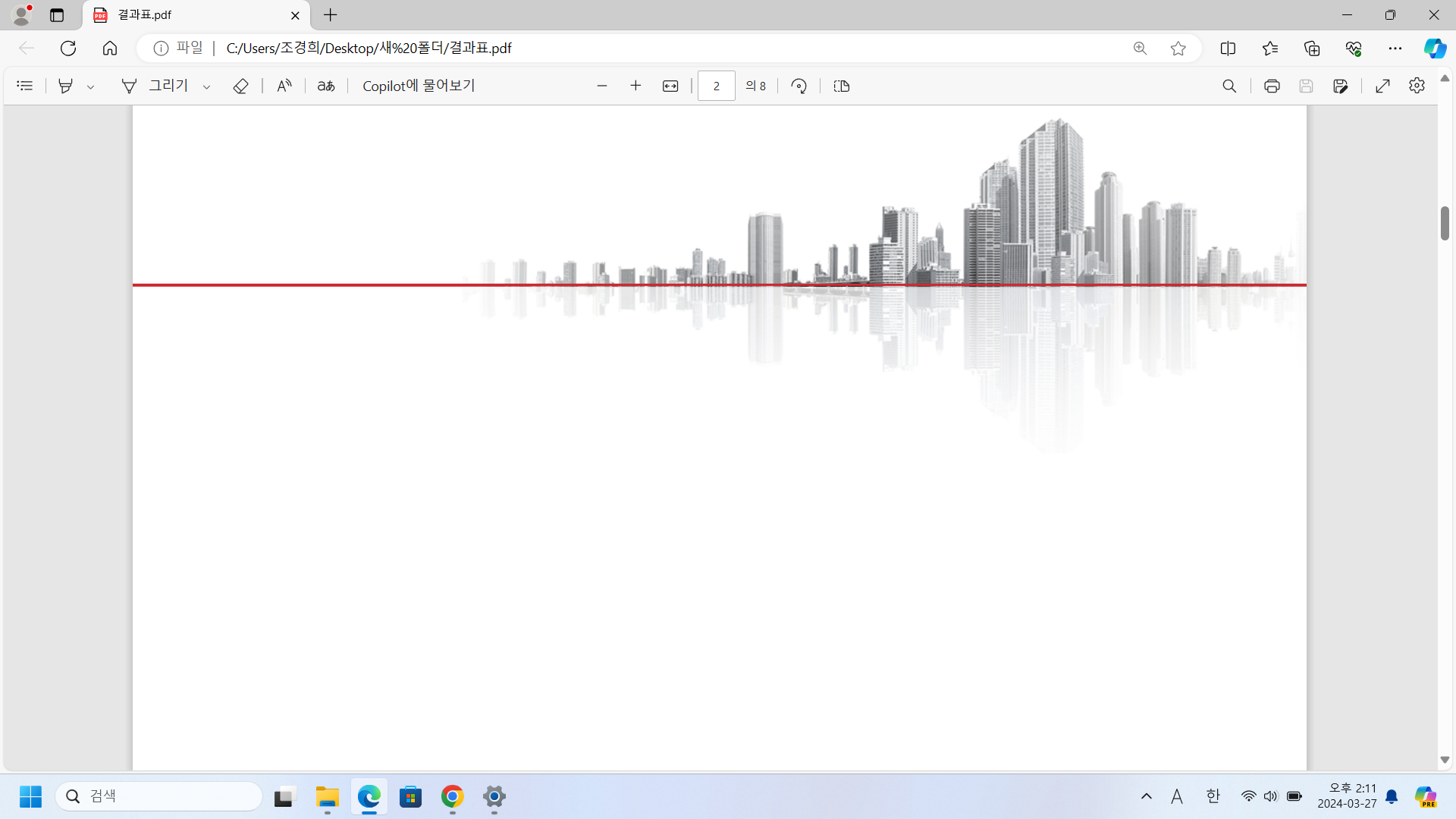
연결 프로그램 기본 앱 변경
연결 프로그램에서 기본 앱 변경하는 방법은 간단하다.
실행할 음악, 비디오, 문서 등의 파일을 선택하고 우클릭하여 연결 프로그램을 선택하고 다른 앱 선택을 누른다.
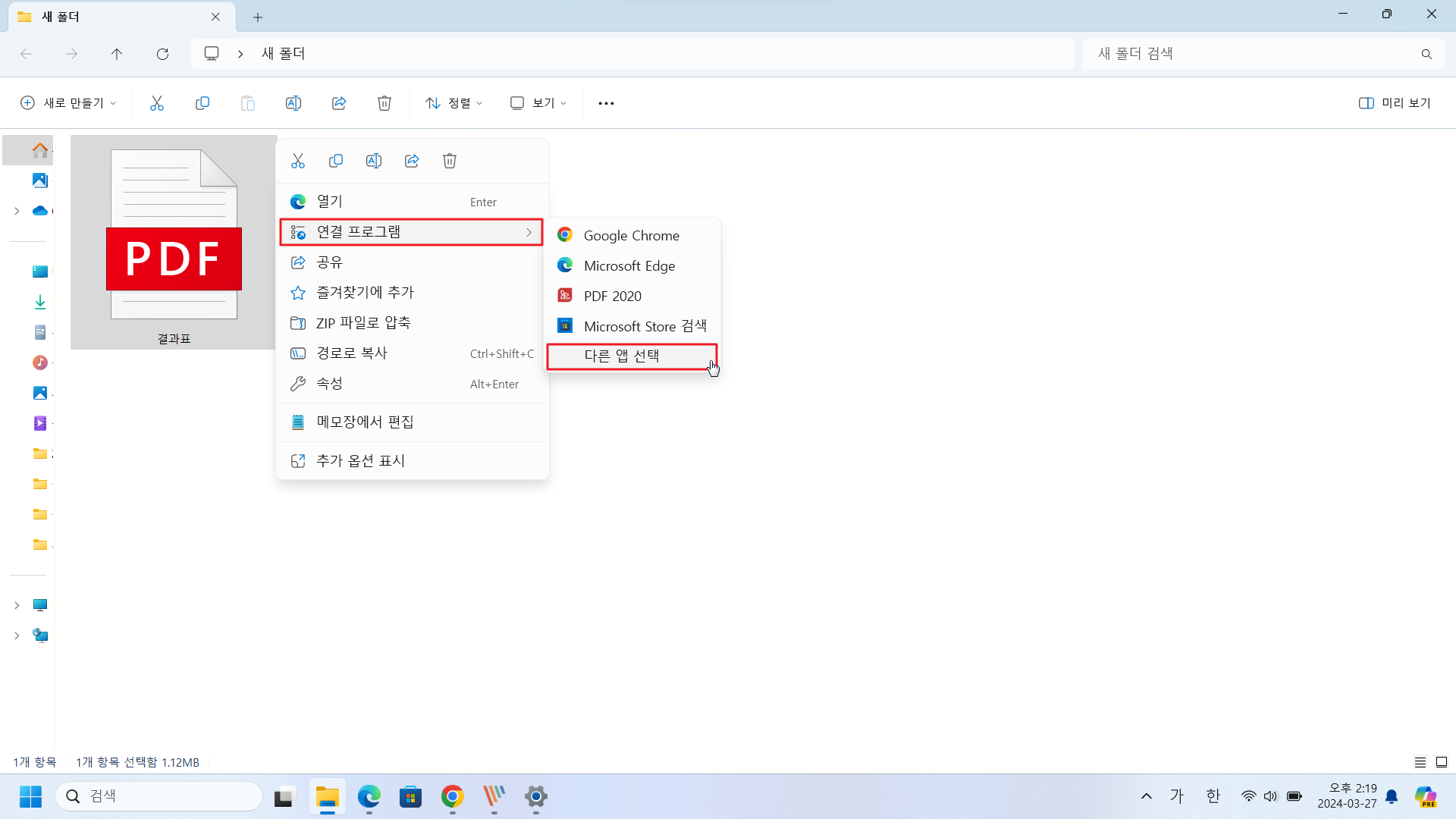
현재 연결되는 기본 앱(마이크로소프트 엣지 앱)을 확인한 다음, 추천 앱 또는 기타 옵션에서 실행할 앱을 선택하고 아래의 항상 아이콘을 선택한다. 참고로, 필자의 경우 PDF 2020를 선택하였다.
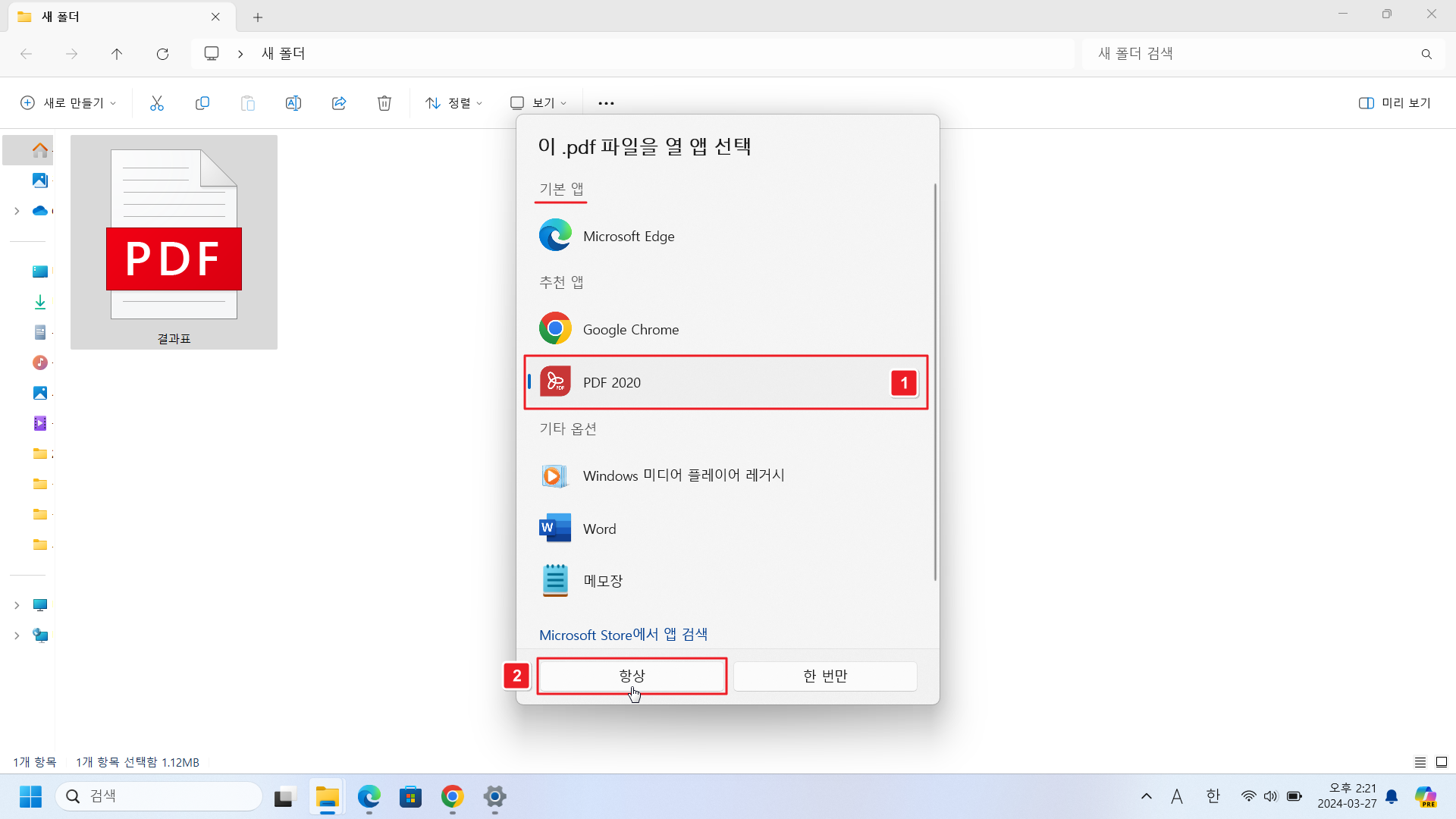
다음과 같이 기본 앱이 (마이크로소프트 엣지 앱)에서 → PDF 2020로 변경된 것을 확인할 수 있는데, 파일 아이콘의 그림도 선택한 앱 아이콘으로 변경된다.
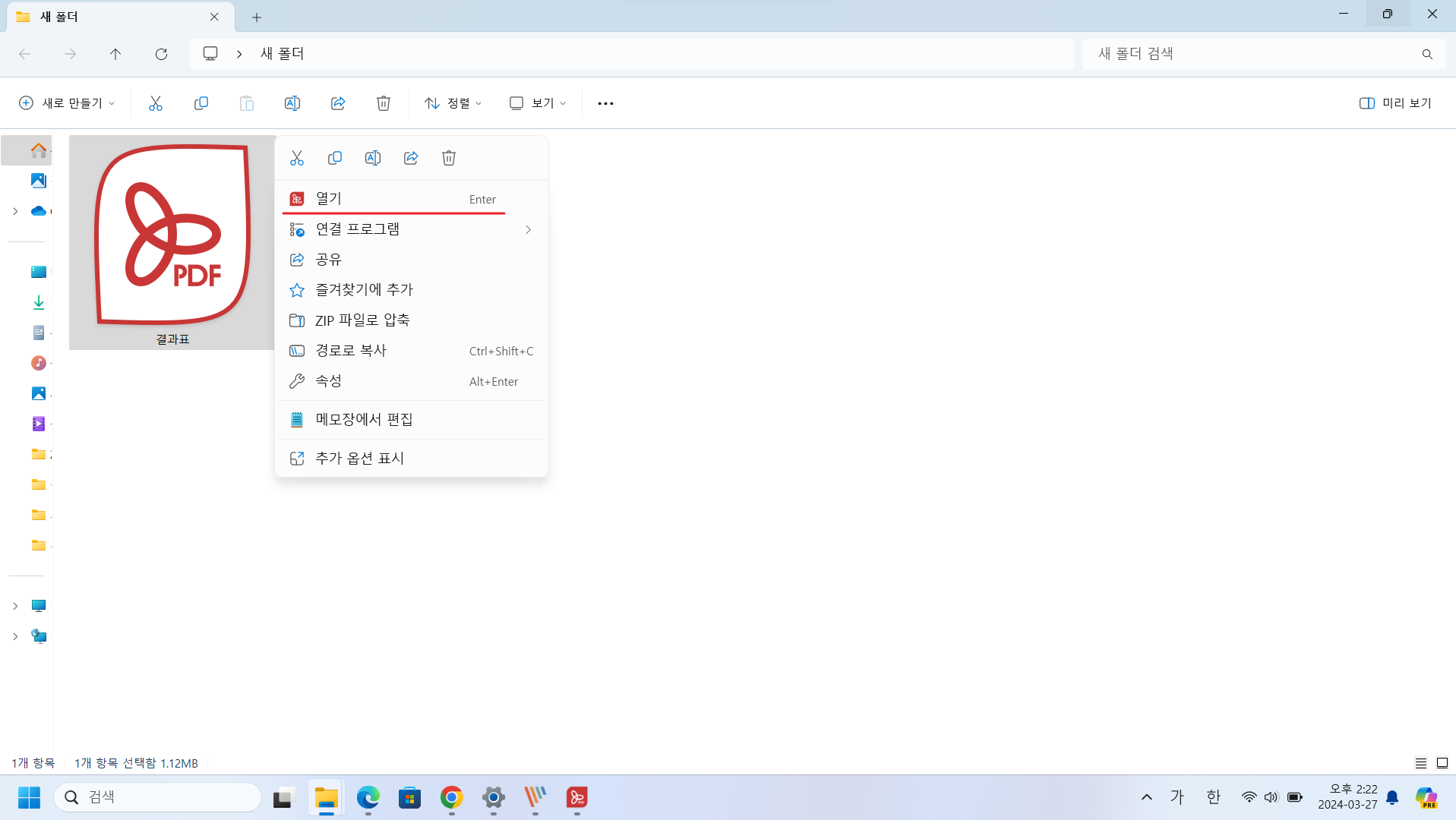
파일 속성 연결 프로그램 변경
파일 속성에서 연결 프로그램 변경 방법도 비슷하다. 변경하고자 하는 파일(음악, 비디오, 문서 등)을 선택하고, 마우스 우클릭하여 속성을 누른다.
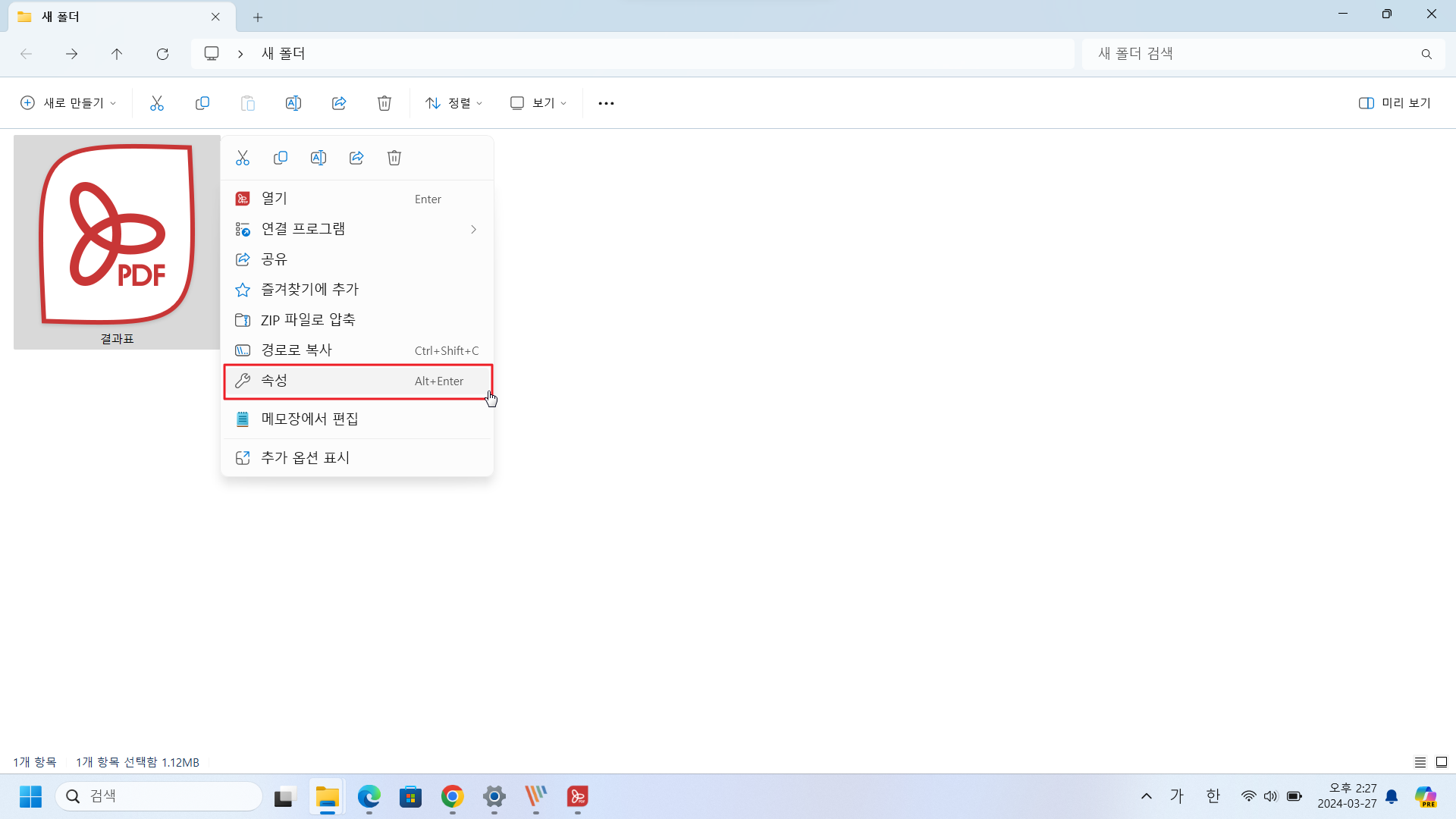
속성 화면에서 일반 탭의 연결 프로그램의 변경(C)을 클릭한다.
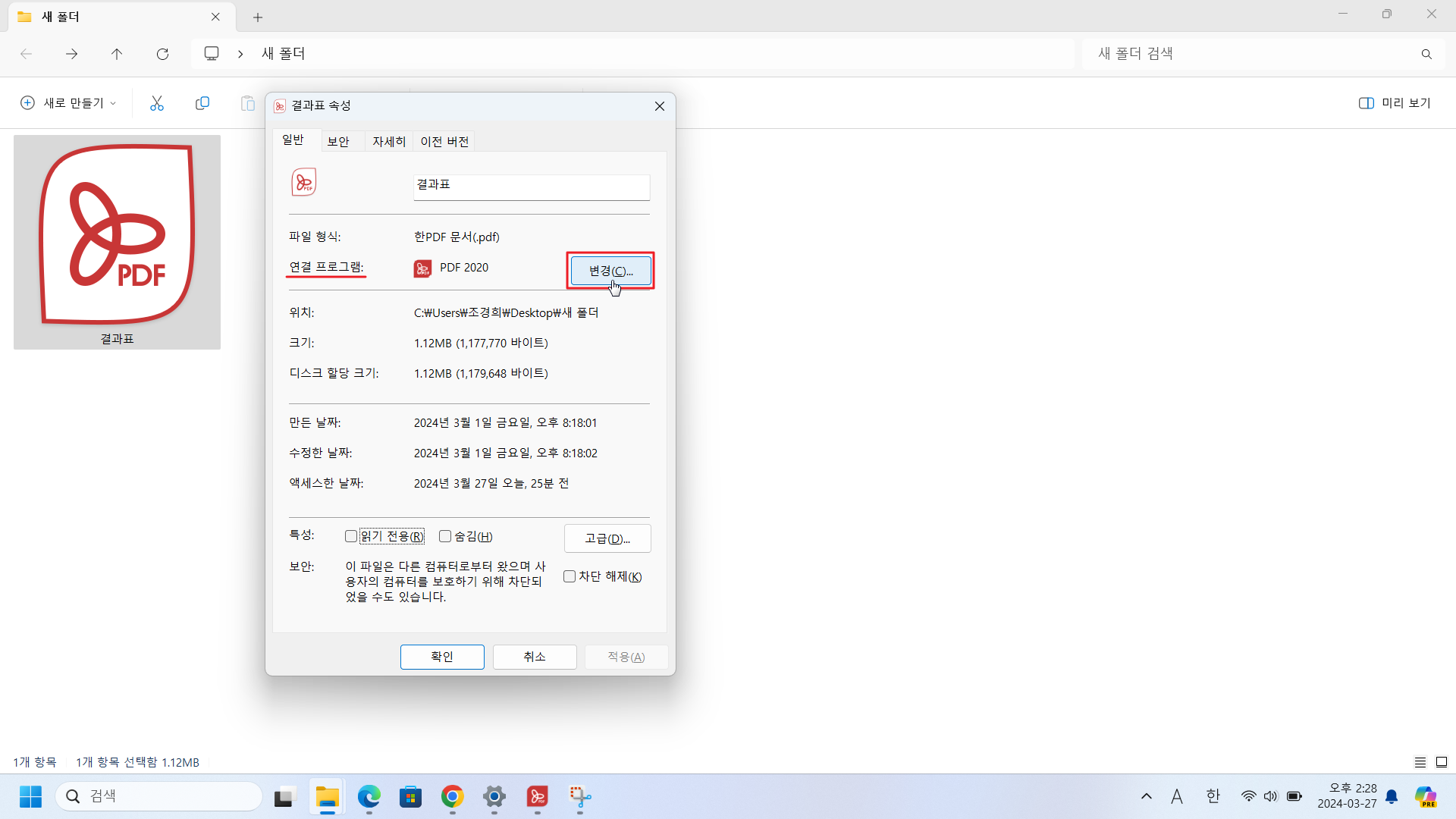
파일의 기본 앱 선택 창이 나오는데, 사용자가 원하는 앱을 선택하고 기본값 설정을 클릭하면 된다.
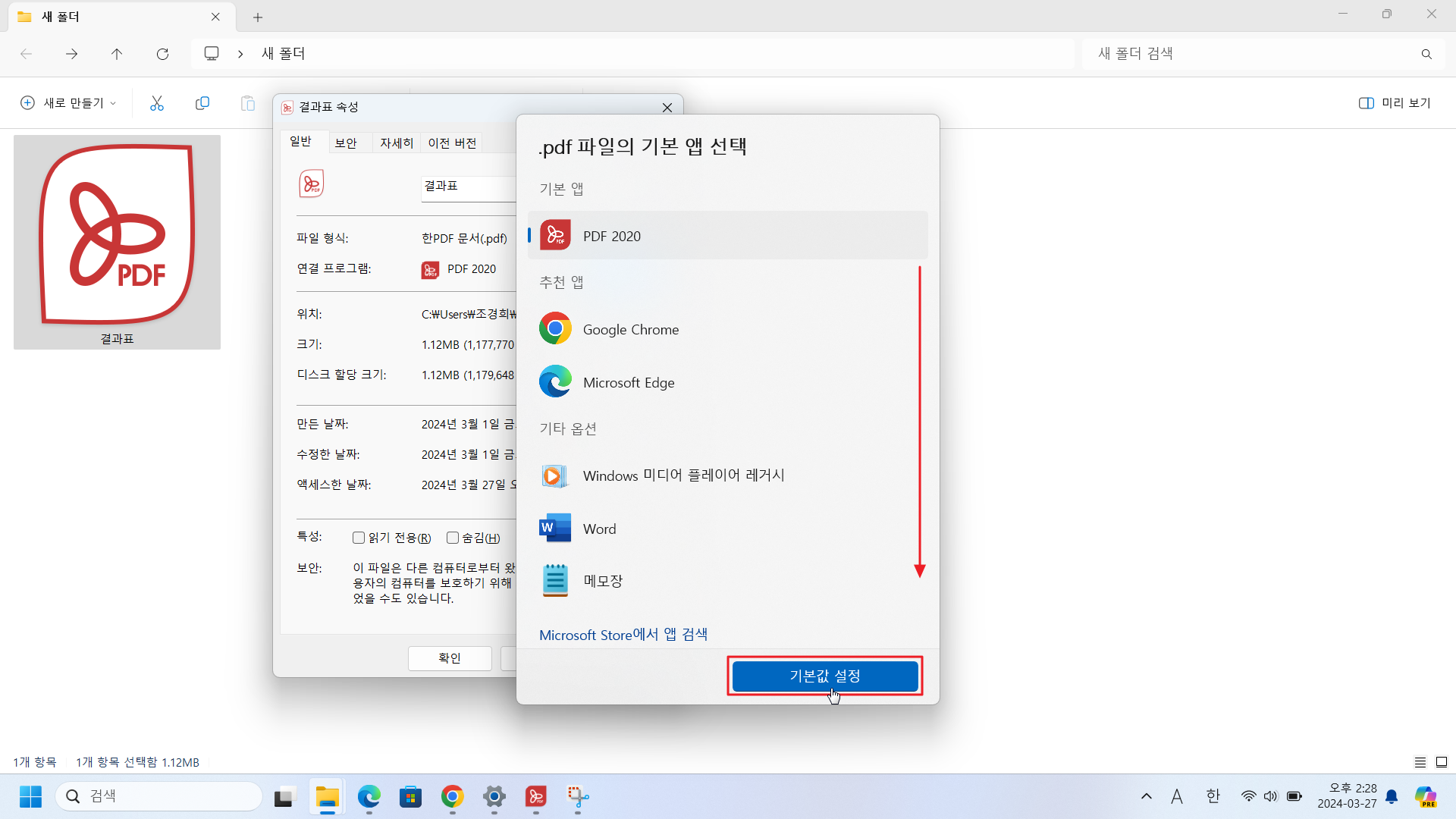
윈도우 설정 앱에서 변경
윈도우 키를 눌러, 설정을 클릭한다. 단축키는 윈도우키 + I이다.
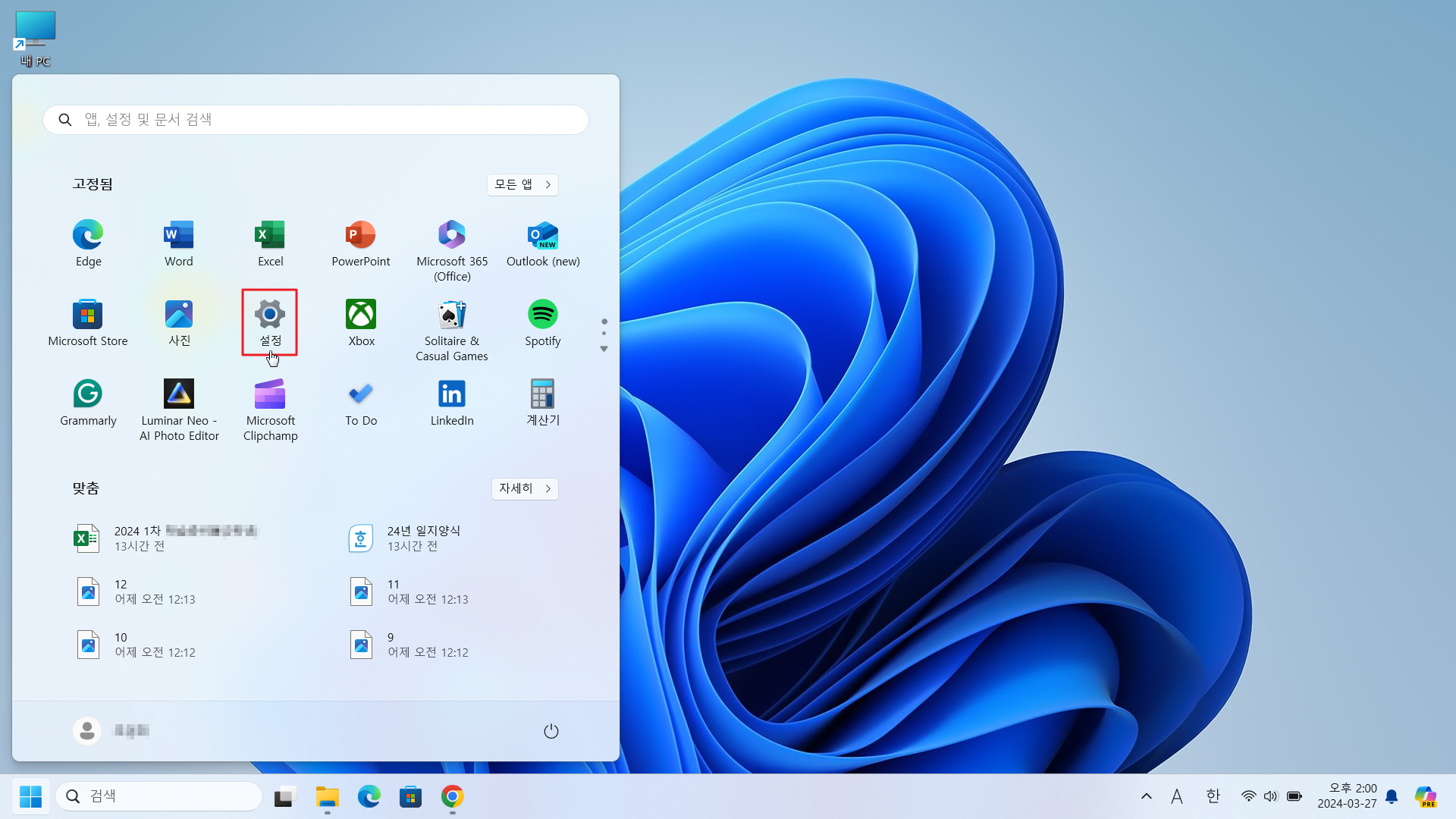
설정에서 앱 항목을 선택한다.
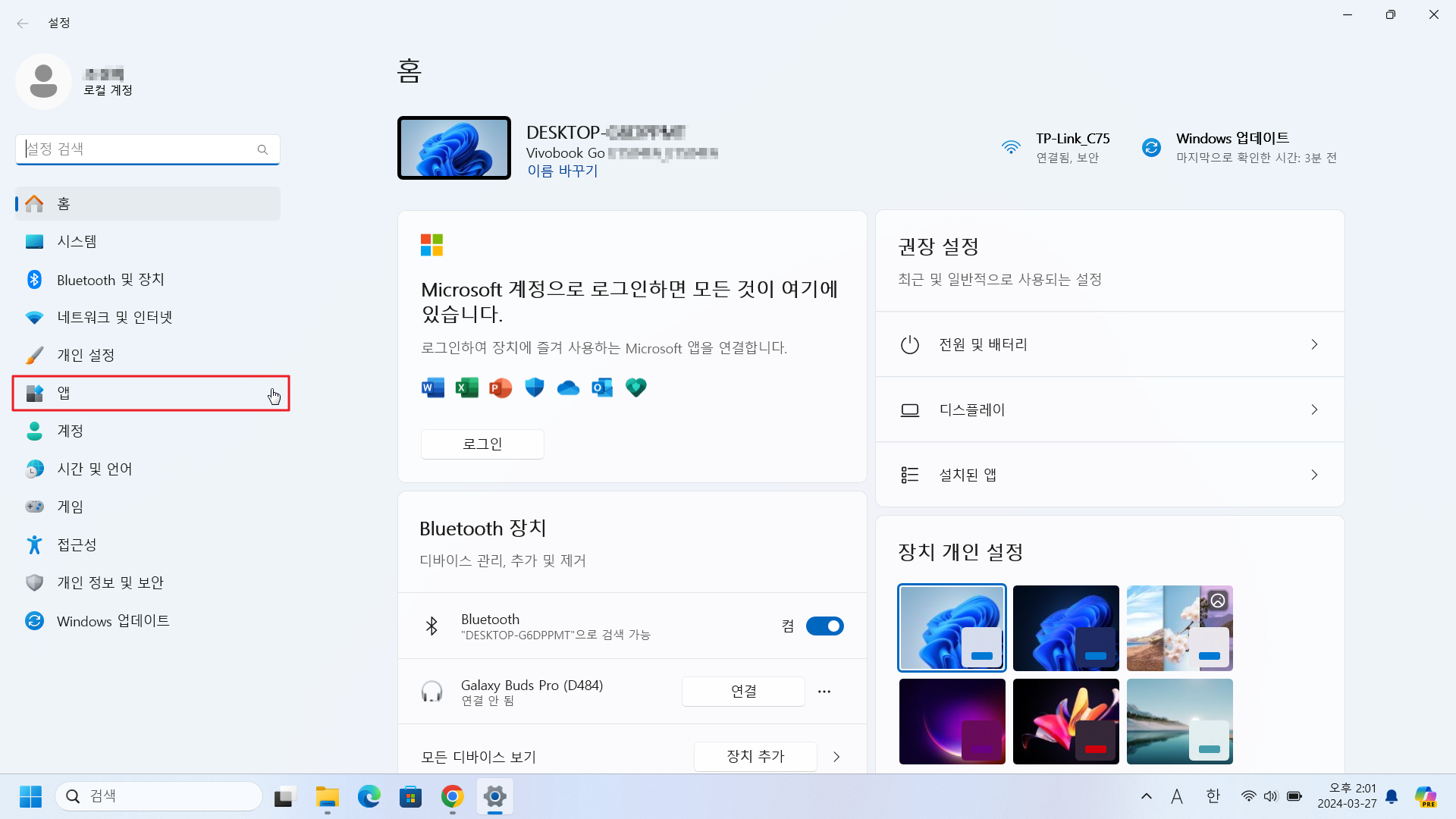
앱에서 기본 앱을 클릭한다.
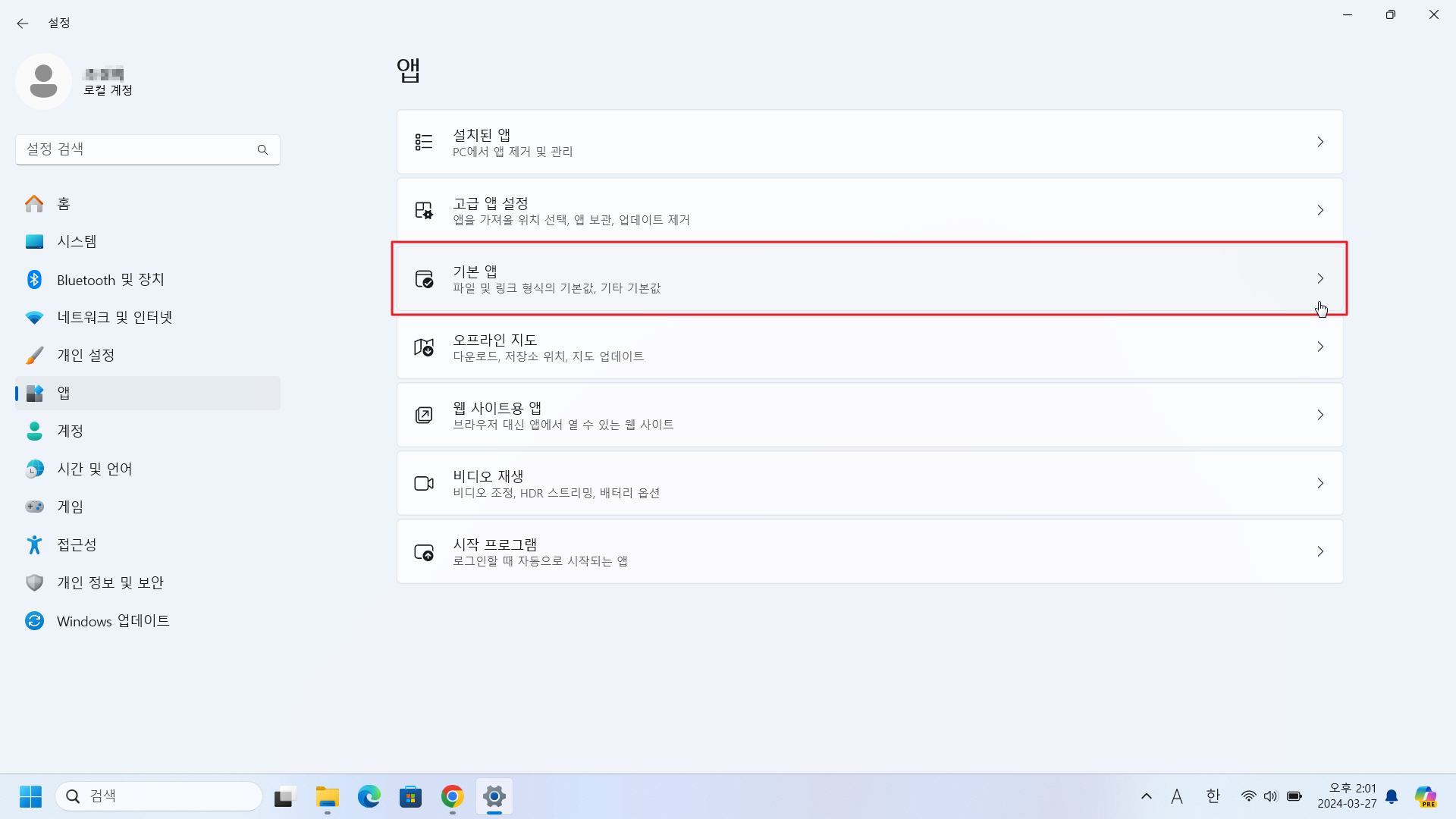
기본 앱에서 파일 형식 또는 링크 형식의 기본값 설정이 가능하다. 검색창에 .PDF 확장자를 입력하고 검색하여 기본 앱에서 더 보기를 클릭한다.
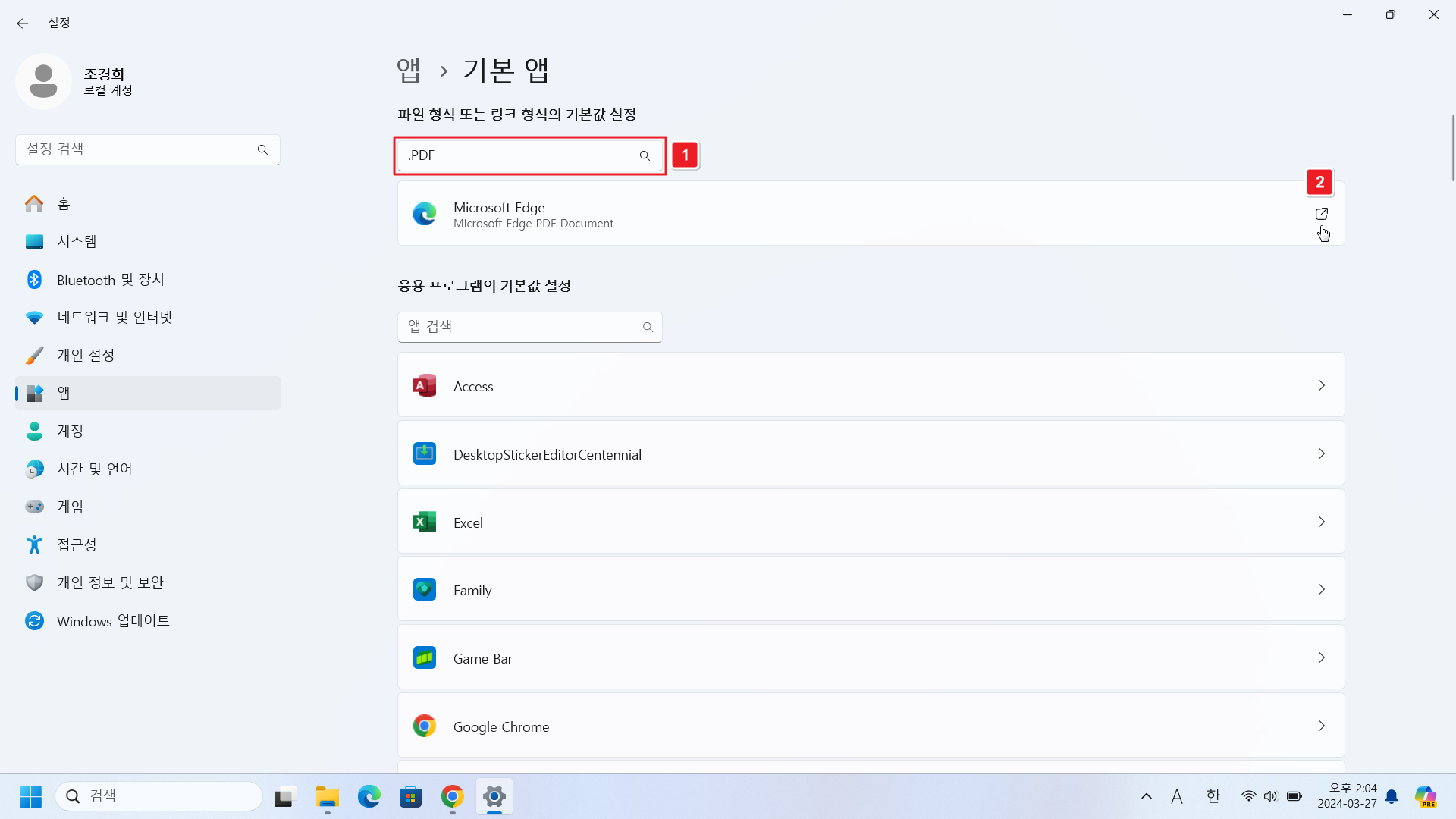
추천 앱 또는 기타 옵션에서 선택하고 기본값 설정을 클릭한다.
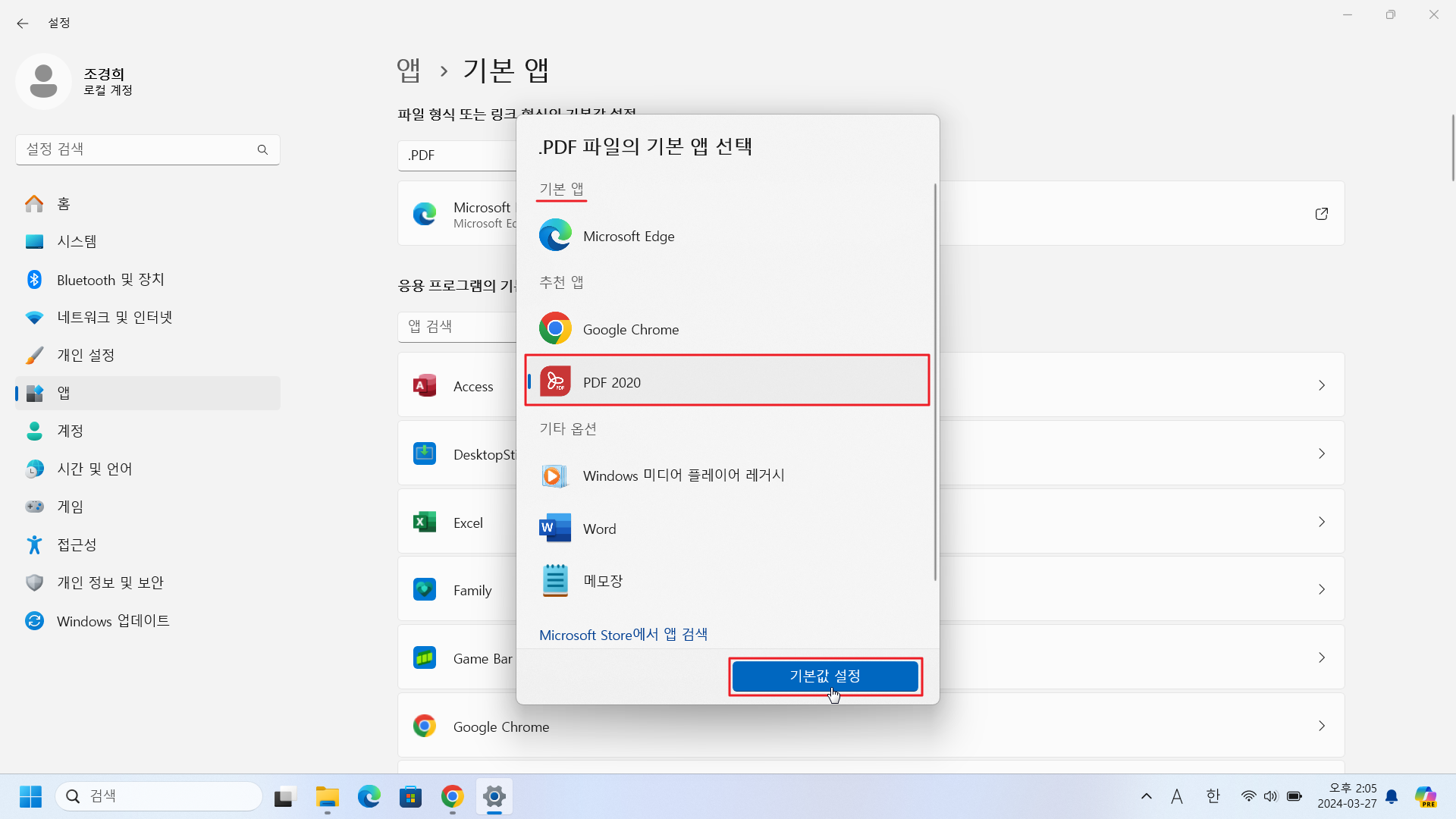
다음과 같이 기본 앱이 변경된 것을 확인할 수 있다.
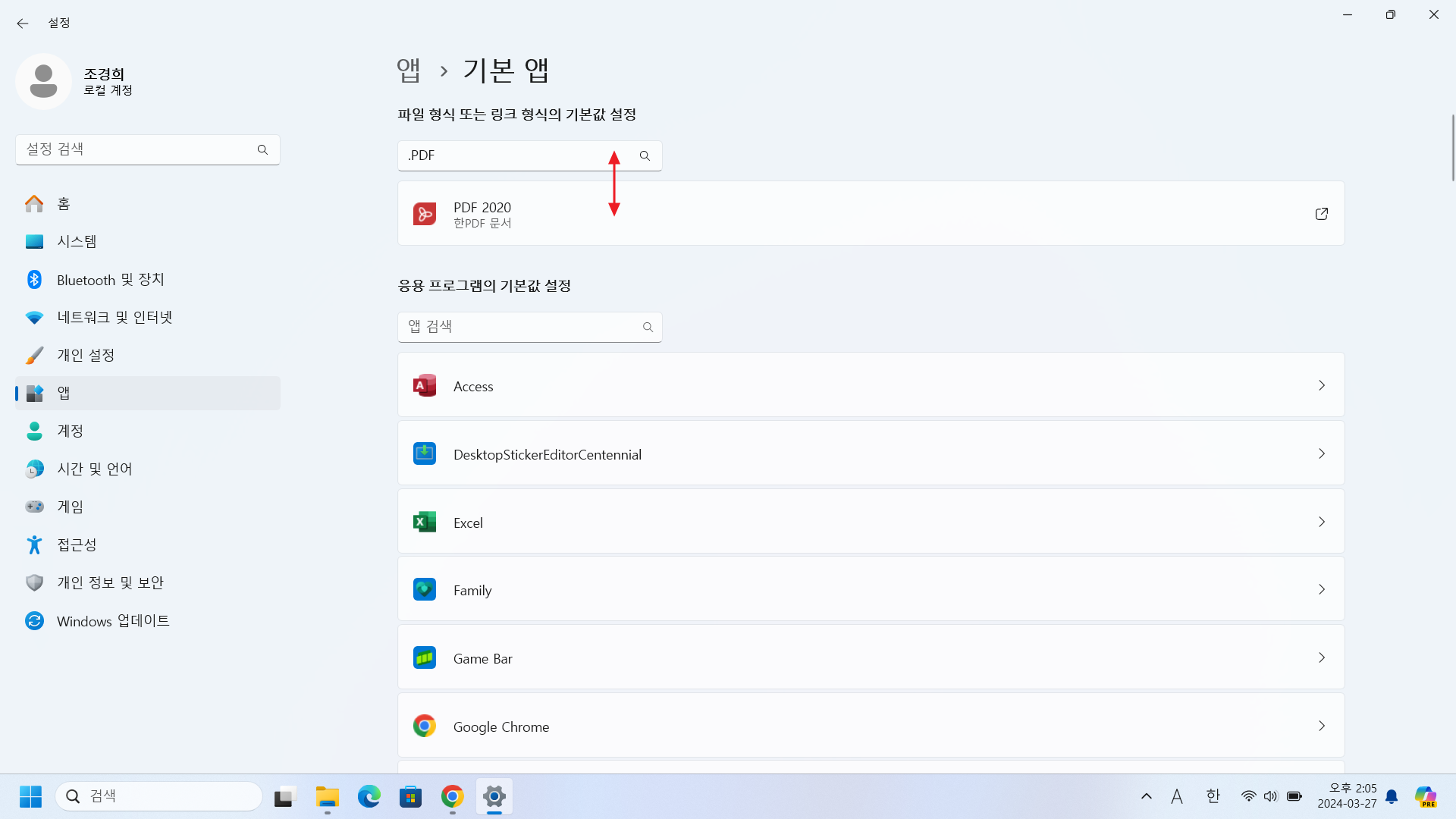
또 다른 예시로 .JPG 확장자를 입력하면 선택된 기본 앱을 볼 수 있다. 더 보기를 눌러 기본 앱을 변경할 수 있다. 이외에도 아래의 응용 프로그램의 기본값 설정에서 앱을 직접 눌러 기본 앱을 변경할 수 있다.
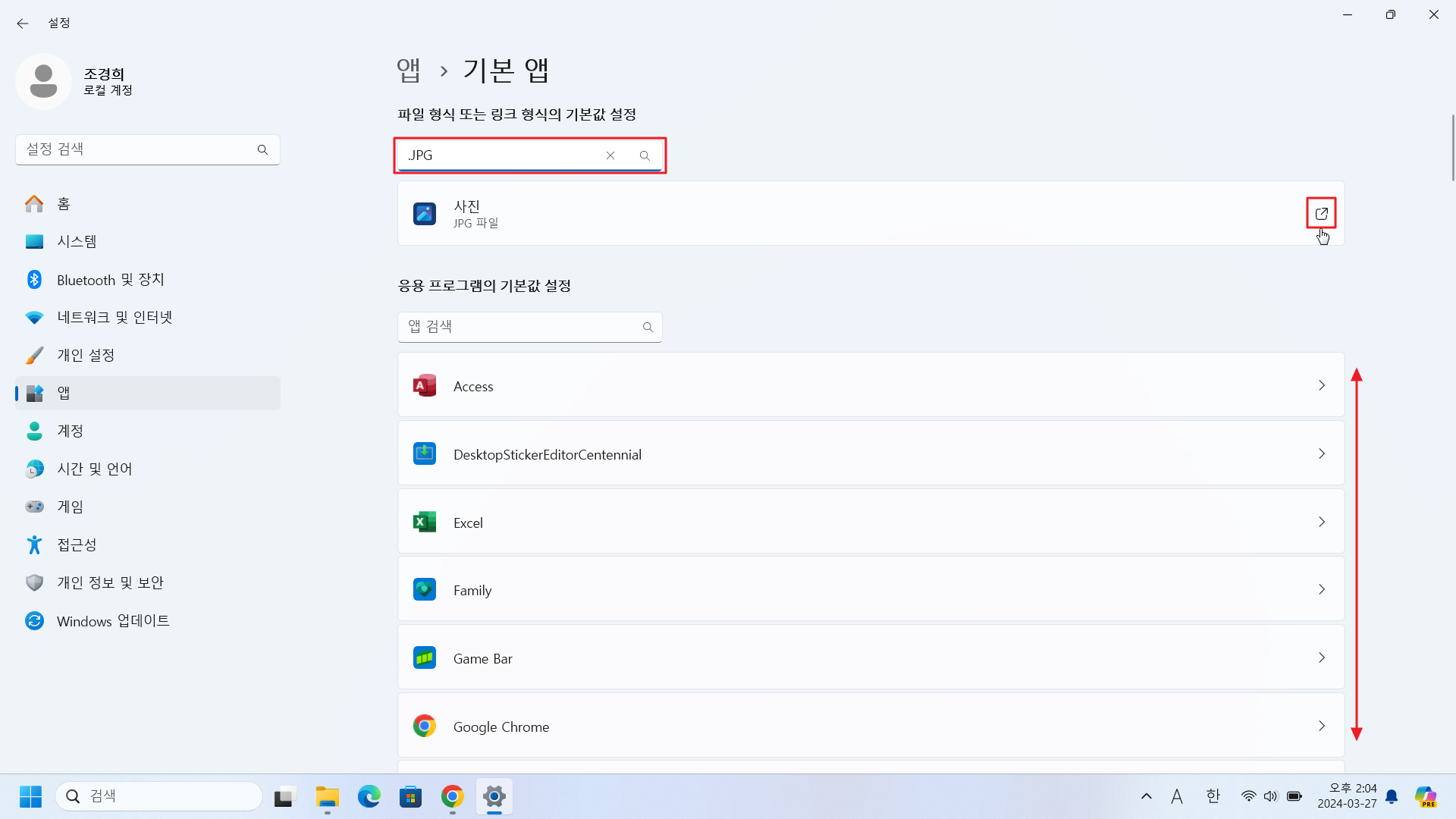
모든 기본 앱 초기화
윈도우의 설치 시 제공된 기본 앱 설정으로 초기화가 가능하다. 기본 앱에서 아래쪽으로 스와이프 하여 모든 기본 앱 초기화에서 초기화를 누르면 된다.
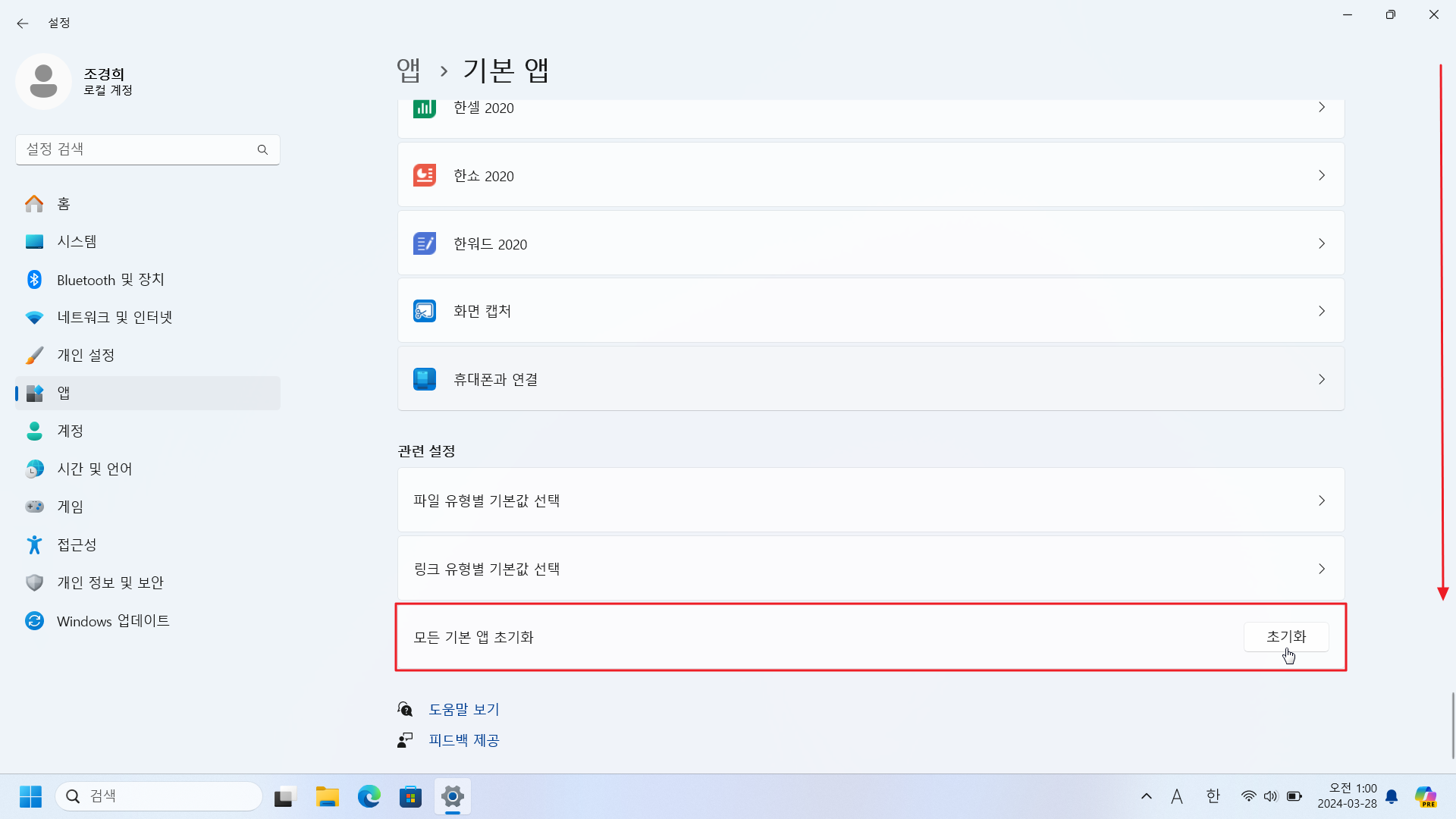
이외에도 웹 브라우저 선택하여 기본 브라우저로 만들기가 가능하고 기본 파일 유형 또는 링크 유형 설정도 가능하다.
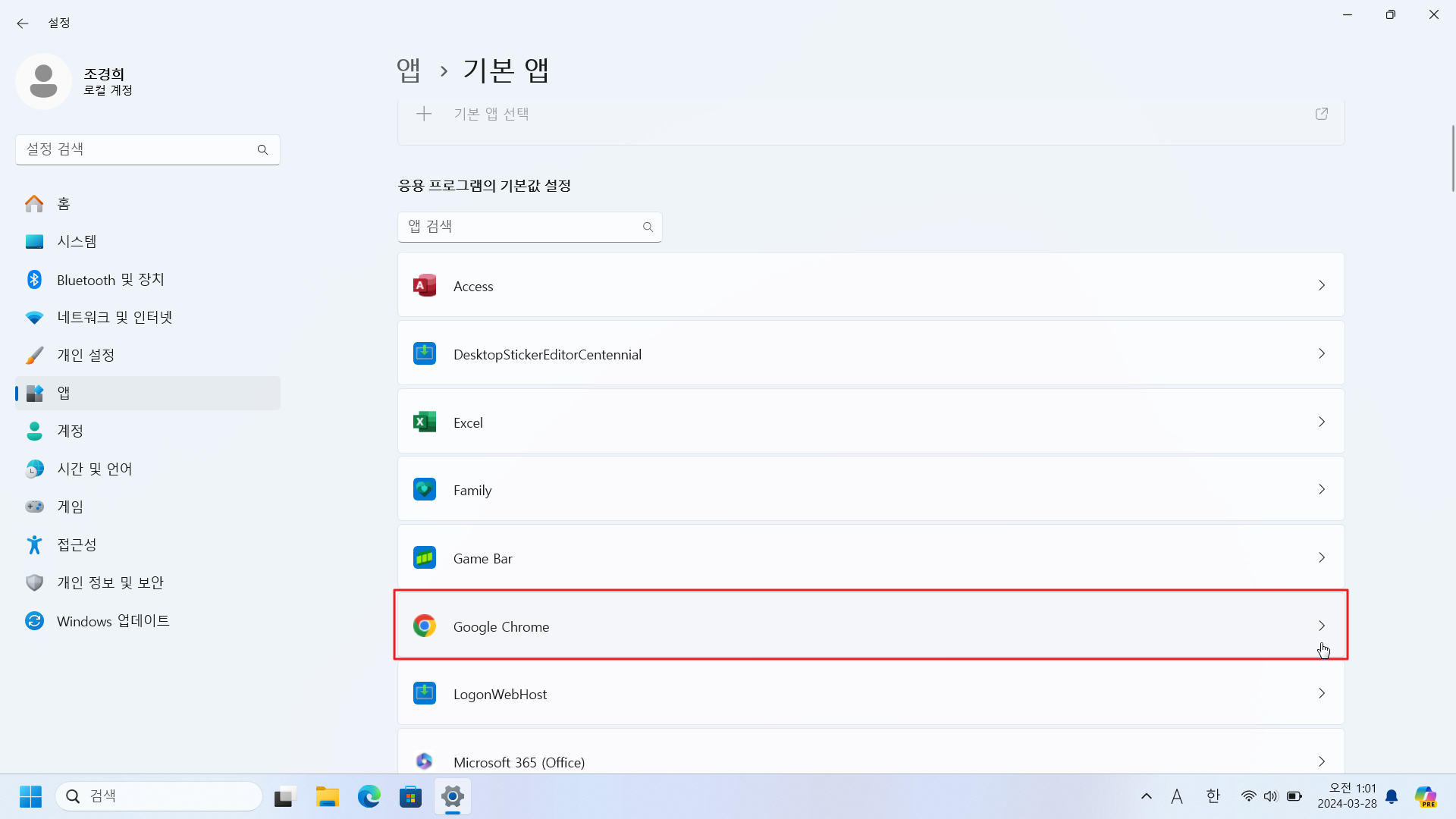
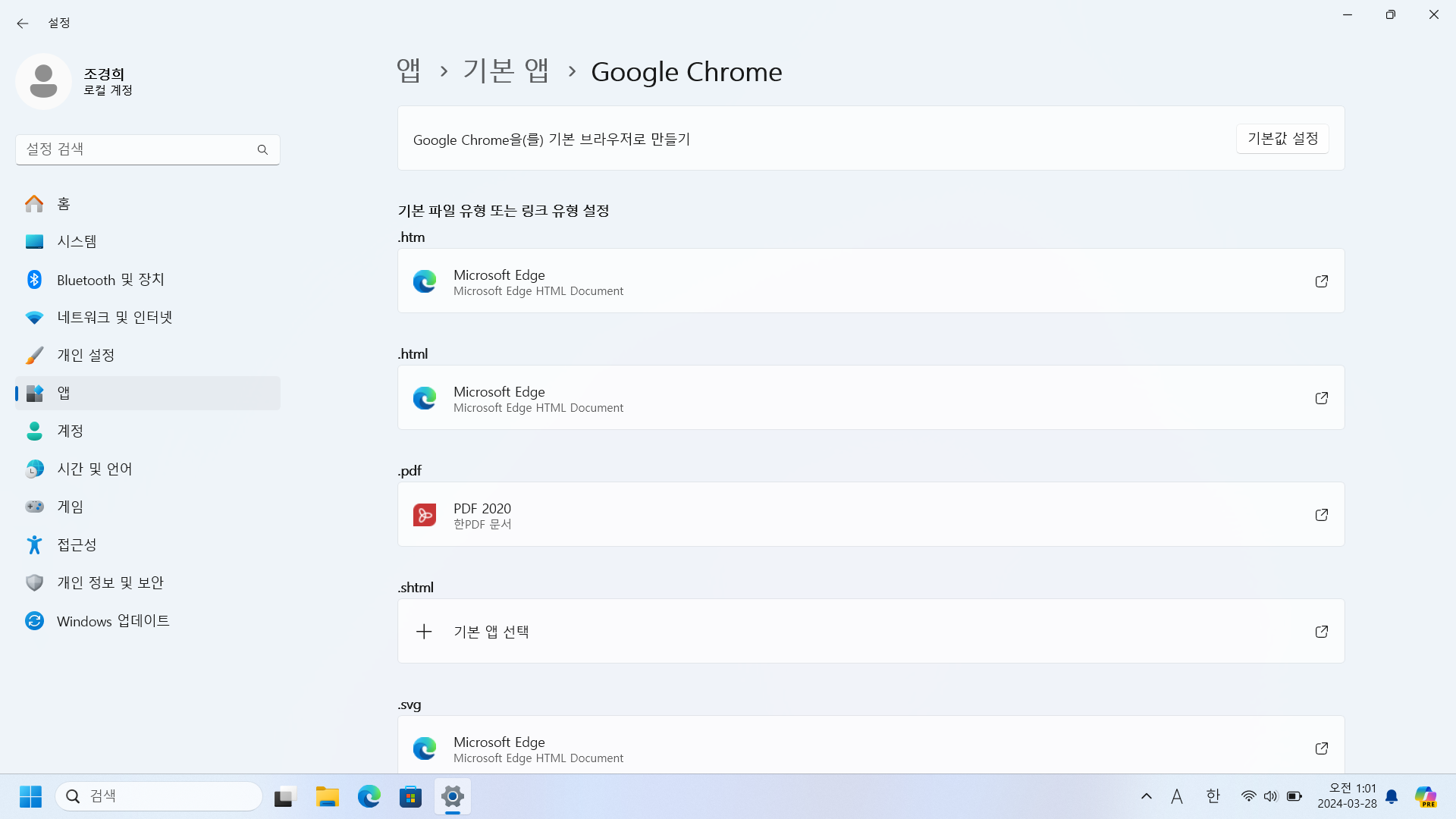
정리
윈도우 기본 앱 연결이 변경되었다면, 원하는 앱을 다시 기본 앱으로 설정할 수 있다. 앞서 설명한 단계를 따라 기본 앱을 다시 설정할 수 있다.
- 함께 보면 좋은 정보 -
윈도우11 계정 삭제와 추가 방법은?
컴퓨터 PC를 여러 사용자가 사용하는 경우에 사용자 계정을 생성하여 개별적으로 PC를 사용할 수 있다. 오늘은 윈도우11 환경에서 로컬 계정 만드는 방법과 삭제하는 방법에 대해 알아보겠다. 윈
anna0901.tistory.com
'IT 정보' 카테고리의 다른 글
| 마우스 커서 설정 - 휠 속도 스크롤 포인트 단추 조절! (0) | 2024.04.05 |
|---|---|
| 노트북 터치패드 켜기 끄기 - 잠금 해제 설정 사용법! (0) | 2024.04.01 |
| 윈도우11 시작 프로그램 끄기 실행 설정 방법 - 부팅이 늦을 때! (0) | 2024.03.26 |
| 윈도우 업데이트 끄기 - 업데이트 중지 시간 설정 방법은? (0) | 2024.03.25 |
| 노트북 배터리 수명 확인 - 관리 방법과 교체 비용! (0) | 2024.03.21 |




댓글